These vertical lines allow to indicate a general progress status of on all tasks. This representation can be coupled with the percentage progress per event. SodeaSoft Gnt Planning offers you the possibility to break this line. That is to say, to segment it and thus position points on events to accentuate a possible delay.
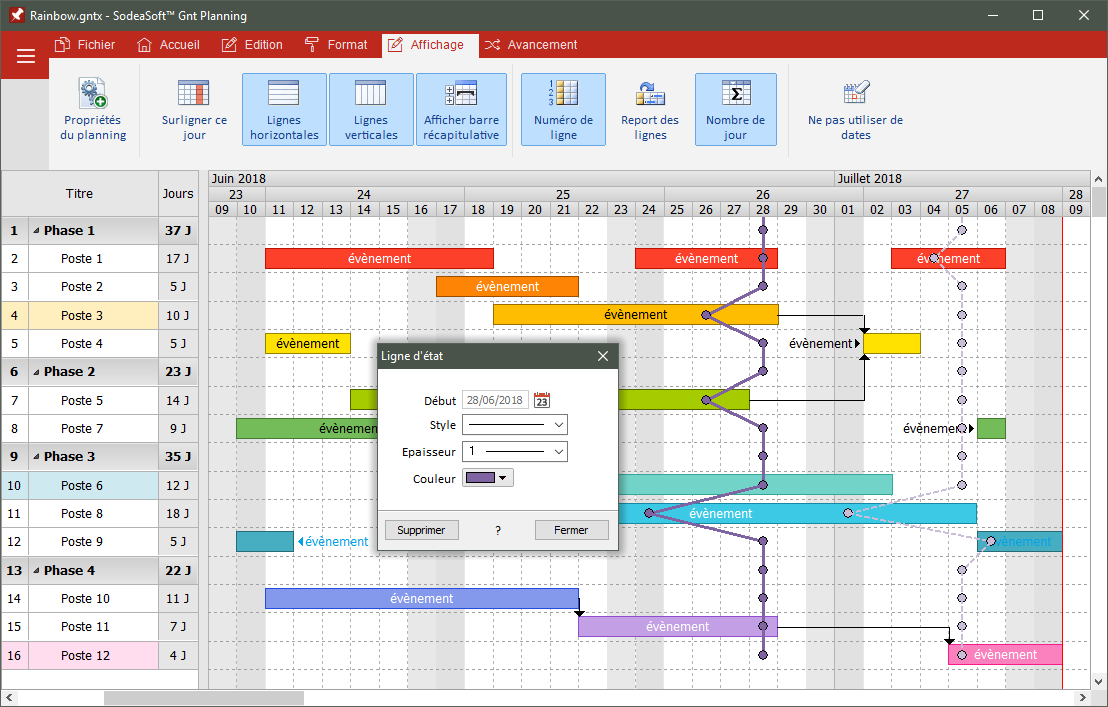
You can insert several critical lines broken representing advancement as you would with a fluorescent marker! This is ideal for representing the delays of certain trades.
Créer une ligne
Pour ajouter une ligne verticale au planning, il suffit de faire un clic avec le bouton droit de votre souris sur le numéro d'une journée comme on l'indique la croix rouge sur l'image ci-dessous. A ce moment un menu contextuel s'ouvrira et vous pourrez avoir deux choix. Soit "Ajouter une ligne d'état, soit Ajouter une ligne d'état automatiquement
Avec le premier choix, vous serez inviter à cliquer avec le bouton gauche sur plusieurs lignes de votre planning et pour indiquer que vous avez finit, cliquer sur le bouton droit. Alors s'ouvrira une petite boîte de dialogue qui vous permettra de choisir la couleur de la ligne et le style.
Si vous choisissez Ajouter une ligne d'état automatiquement, la boîte de dialogue pour choisir le style et la couleur s'affichera directement et ensuite la ligne sera appliquée avec un point d'accroche sur toutes les lignes.
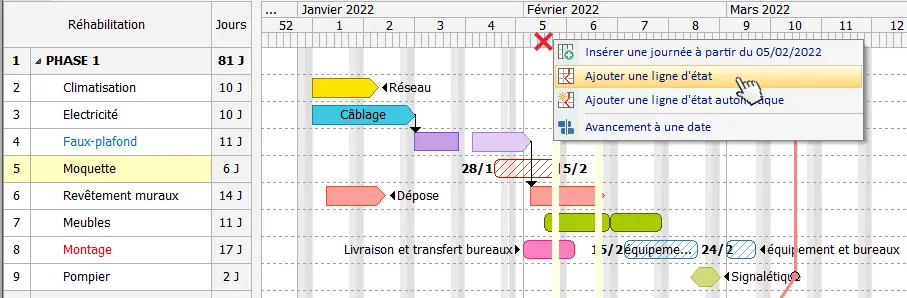
Modifier une ligne
Chaque ligne est en fait une suite de segments. Un cercle est représenté au intersection de chacun de ses segments. Si vous maintenez un clic gauche sur un cercle, vous pourrez le déplacer vers la gauche ou vers la droite. Si vous faite un clic droit, vous pourrez alors choisir d'ouvrir la boîte de dialogue permettant de modifier l'apparance d'une ligne. Il est parfois intéressant de changer la couleur pour les lignes du passées.
Duplicate a progress report
From one site meeting to another, you can use the line duplication function to represent the progress as shown in the following animation:
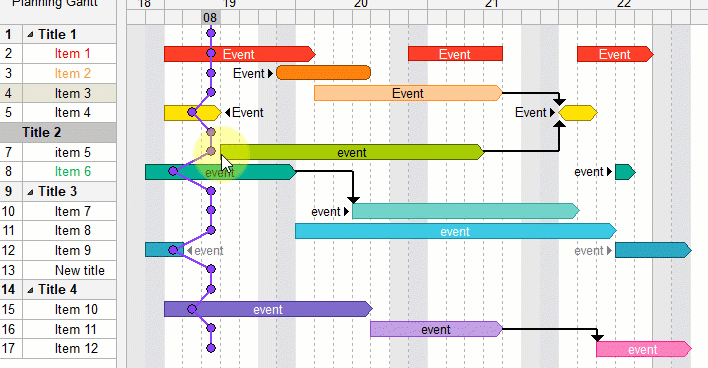
Supprimer une ligne
Vous pouvez très simplement supprimer une ligne d'avancement. Comme on l'a vu dans le paragraphe de modification d'une ligne, il suffit simplement de faire un clic droit sur un de cercle d'une ligne et d'ouvrir la fenêtre des propriétés de la ligne et de cliquer sur le boutont [Supprimer]. Tant que vous n'avez pas fermer le logiciel, vous pouvez revenir en arrière pour récupérer la ligne.
